


我们安装好win11系统之后,发现电脑的屏幕显示的大小和自己原来的不是很一样,那么该怎么办呢?其实我们可以通过修改电脑的分辨率来调整屏幕画面的占比以及清晰度,今天小编就教大家win11设置屏幕分辨率的方法,操作很简单,跟着小编一起来操作吧。
win11修改分辨率的方法:
第一步:首先在win11电脑的开始菜单按钮,在里面选择其中的“设置”选项。

第二步:在打开的系统设置界面中,找到左侧的“显示”选项。
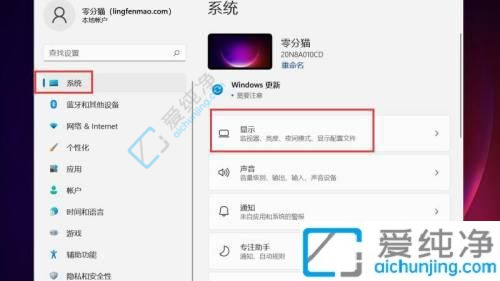
第三步:在显示选项下拉找到“显示分辨率”,并设置合适的分辨率即可。
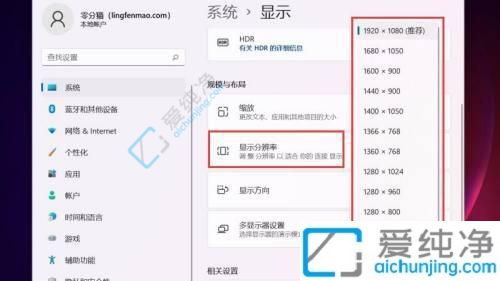
以上就是win11如何调整屏幕分辨率的详细步骤,如果有遇到这种情况,那么你就可以根据小编的操作来进行解决,非常的简单快速,一步到位。
| 留言与评论(共有 条评论) |